
คุณลักษณะ "ส่งแท็บให้ตนเอง" ใหม่ใน Google Chrome ช่วยให้คุณสามารถส่งแท็บระหว่างอุปกรณ์ Chrome ทั้งหมดของคุณได้อย่างรวดเร็ว คุณลักษณะนี้พร้อมใช้งานผ่านค่าสถานะที่ซ่อนอยู่ใน Google Chrome มีให้บริการใน Chrome เวอร์ชันเสถียรแล้ววันนี้
อัปเดต : เปิดใช้งานโดยค่าเริ่มต้นใน Chrome 77 . ไม่จำเป็นต้องซ่อนธง!
มันทำงานอย่างไร
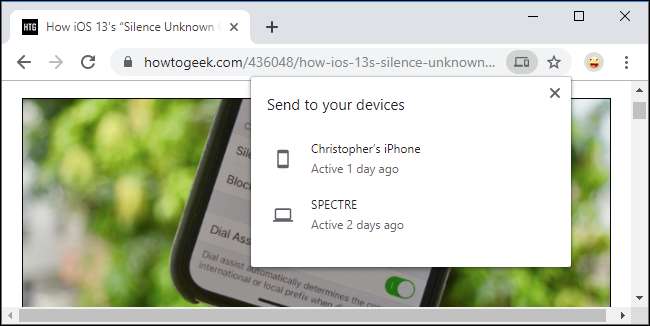
แน่นอนว่าคุณสามารถเข้าถึงแท็บที่เปิดอยู่บนอุปกรณ์อื่น ๆ ผ่านหน้าประวัติโดยไม่มีแฟล็กใด ๆ ที่ซ่อนอยู่หากคุณใช้ การซิงค์ของ Chrome - แต่คุณลักษณะใหม่นี้สั่นและเร็วกว่า
เมื่อคุณเปิดใช้งานแล้วคุณจะพบตัวเลือก "ส่งไปยังอุปกรณ์ของคุณ" ใหม่เมื่อคุณคลิกขวาบนหน้าเว็บ โดยจะแสดงรายการเบราว์เซอร์ Chrome ทั้งหมดที่คุณลงชื่อเข้าใช้ด้วยบัญชี Google ของคุณบน Windows, Mac, Linux, Chrome OS, Android และแม้แต่ iPhone และ iPad เลือกอุปกรณ์เพื่อส่งแท็บ Chrome ไปยังอุปกรณ์นั้น
จำส่วนขยายเบราว์เซอร์ Chrome to Phone เก่าของ Google ซึ่งให้คุณส่งแท็บจากเบราว์เซอร์ Chrome บนคอมพิวเตอร์ไปยังโทรศัพท์ Android ได้ไหม เป็นแบบนั้น แต่คุณสามารถส่งแท็บระหว่างคอมพิวเตอร์ของคุณได้เช่นกัน
เช่นเดียวกับแฟล็กทั้งหมดนี่เป็นคุณลักษณะที่กำลังดำเนินการอยู่ อาจมีการเปลี่ยนแปลงหรือลบออกได้ตลอดเวลา เร็ว ๆ นี้ Google อาจเปิดตัวคุณลักษณะนี้เป็นคุณลักษณะที่เสถียรซึ่งไม่ต้องมีการตั้งค่าสถานะ อย่างไรก็ตามมีให้บริการแล้วในเวอร์ชันเสถียรของ Google Chrome 76 .
ที่เกี่ยวข้อง: มีอะไรใหม่ใน Chrome 76 พร้อมใช้งานแล้ว
วิธีเปิดใช้งาน“ Send Tab to Self”
ตัวเลือกนี้พร้อมใช้งานในรูปแบบแฟล็ก หากต้องการค้นหาให้เสียบปลั๊ก
chrome: // ธง
ลงในแถบที่อยู่ของ Chrome แล้วกด Enter ค้นหา“ ส่งแท็บ” ในช่องค้นหา
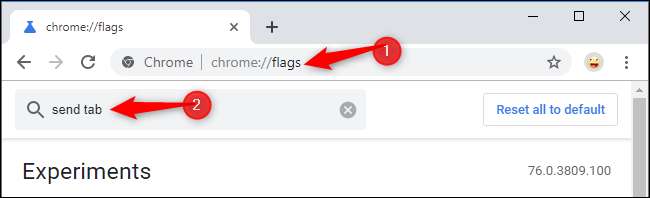
คุณจะเห็นตัวเลือกต่างๆมากมาย อย่างน้อยคุณต้องเปิดใช้งานตัวเลือก“ ส่งแท็บถึงตนเอง” และ“ ส่งแท็บเพื่อแสดงตัวเลือกการส่ง UI ด้วยตนเอง” คลิกที่ช่องทางด้านขวาของแต่ละรายการแล้วเลือก“ เปิดใช้งาน”
คุณอาจต้องการเปิดใช้งาน“ ส่งแท็บไปที่ประวัติตนเอง” เพื่อดูแท็บที่ส่งในหน้าประวัติของคุณและ“ ส่งแท็บไปยังการแพร่ภาพด้วยตนเอง” ซึ่งจะช่วยให้คุณเผยแพร่แท็บไปยังอุปกรณ์ทั้งหมดแทนที่จะส่งไปยังทีละแท็บ (การตั้งค่าสถานะการออกอากาศไม่ทำงานเมื่อเราทดสอบ)
สุดท้ายหากคุณต้องการใช้คุณลักษณะนี้โดยไม่เปิดใช้งาน Chrome Sync ให้เปิดใช้งานตัวเลือก“ ส่งแท็บถึงตนเอง: เปิดใช้งานเมื่อลงชื่อเข้าใช้โดยไม่คำนึงถึงสถานะการซิงค์”

เมื่อเสร็จแล้วให้คลิก“ เปิดใหม่ทันที” เพื่อรีสตาร์ทเบราว์เซอร์ Chrome โดยเปิดใช้งานแฟล็ก
ทำขั้นตอนนี้ซ้ำในเบราว์เซอร์ Chrome ทั้งหมดที่คุณใช้บนอุปกรณ์ต่างๆ หากคุณเปิดใช้งานแท็บส่งถึงตัวเองในอุปกรณ์เครื่องเดียวเท่านั้นคุณจะไม่สามารถส่งแท็บไปยังอุปกรณ์อื่น ๆ ได้ โปรดทราบว่า Chrome สำหรับ iPhone และ iPad ไม่มีแฟล็ก แต่ยังสามารถรับแท็บที่ส่งได้
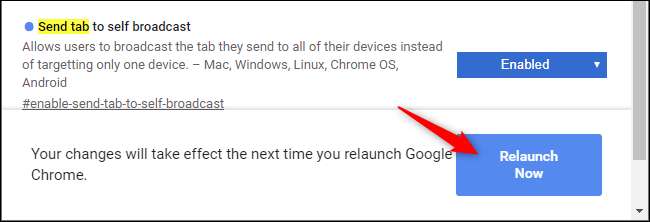
วิธีการส่งแท็บระหว่างอุปกรณ์ของคุณ
หลังจากเปิดใช้งานแฟล็กและรีสตาร์ทเว็บเบราว์เซอร์คุณจะสามารถเข้าถึงคุณลักษณะนี้ได้ในสองที่
คุณสามารถคลิกขวาที่หน้าเว็บเพื่อดูเมนูส่งไปยังอุปกรณ์ของคุณแล้วคลิกอุปกรณ์ใดอุปกรณ์หนึ่งเพื่อส่งแท็บไป
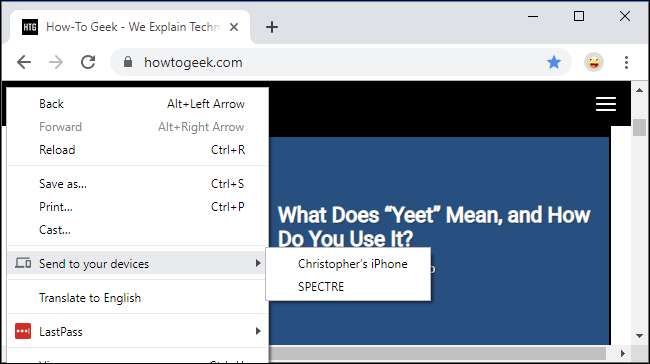
ตัวเลือกเดียวกันนี้มีอยู่ในแถบอเนกประสงค์หรือที่เรียกว่าแถบที่อยู่ คลิกหนึ่งครั้งในแถบและคุณจะเห็นไอคอน "ส่งเพจนี้" ที่ด้านขวาของแถบทางด้านซ้ายของไอคอนบุ๊กมาร์ก (ดาว) คลิกแล้วคุณจะเห็นรายการอุปกรณ์พร้อมกับเวลาที่ใช้งานล่าสุด
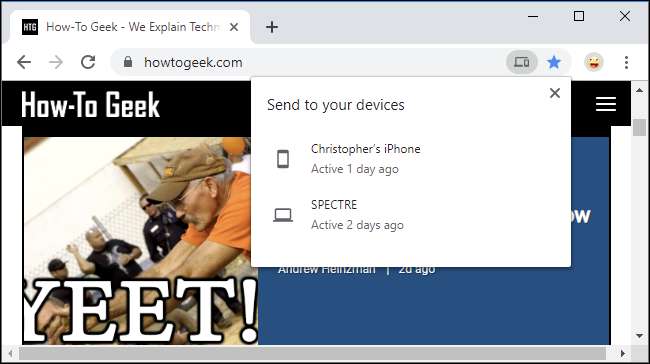
คุณจะเห็นการแจ้งเตือนเมื่อคุณส่งแท็บ
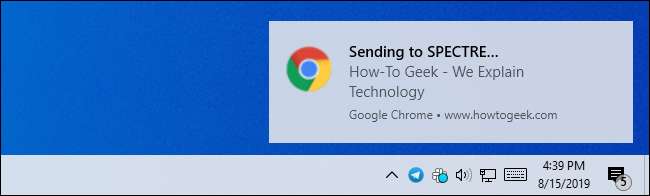
การแจ้งเตือนจะปรากฏบนอุปกรณ์อื่นด้วย คลิกหรือแตะการแจ้งเตือนเพื่อเปิดแท็บที่ส่งใน Chrome ทันที
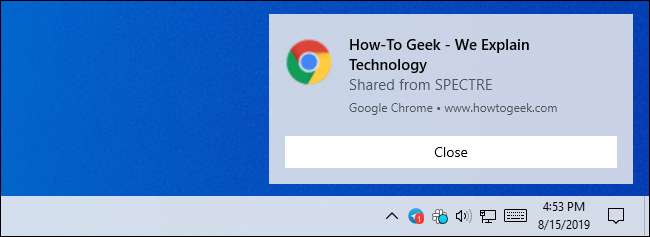
มันจะทำงานแตกต่างกันในบางแพลตฟอร์ม ตัวอย่างเช่นบน iPhone คุณจะไม่ได้รับการแจ้งเตือน แต่คุณจะเห็นข้อความ "ได้รับแท็บ" ที่ด้านล่างของหน้าแท็บใหม่ของ Chrome แตะ“ เปิด” เพื่อเปิดแท็บที่คุณส่ง
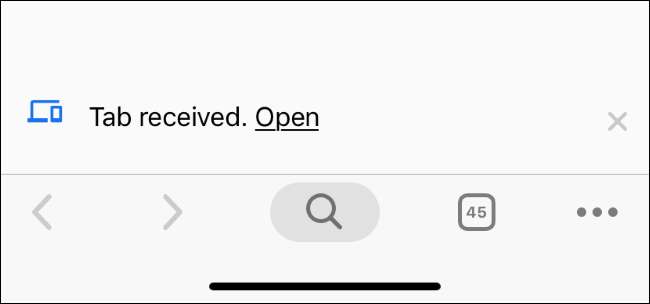
หากคุณไม่เห็นอุปกรณ์เครื่องใดเครื่องหนึ่งของคุณในรายการที่นี่ตรวจสอบให้แน่ใจว่าอุปกรณ์นั้นใช้ Google Chrome เวอร์ชันล่าสุดโดยเปิดใช้งานการตั้งค่าสถานะเหล่านี้และคุณได้ลงชื่อเข้าใช้บัญชี Google เดียวกันบนอุปกรณ์ทั้งหมดของคุณ
คุณสมบัติอื่น ๆ ก็มีให้ใช้งานผ่านแฟล็ก Chrome เช่นกัน ตัวอย่างเช่น, Google Chrome มี“ โหมดผู้อ่าน” ซ่อนอยู่ ที่ทำงานเหมือนกับโหมดการอ่านที่มีใน Mozilla Firefox, Apple Safari และ Microsoft Edge
ที่เกี่ยวข้อง: วิธีใช้โหมด Hidden Reader ของ Google Chrome







